Neste artigo vamos apresentar como é possível editar algumas características do rodapé sem afetar o orçamento ou os comandos de produção utilizando a Biblioteca CE 2801.
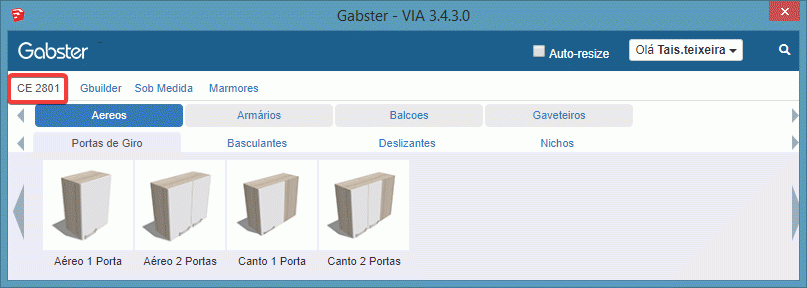
Características Técnicas:
1. Esses componentes estão dispostos na Galeria de Componentes para clientes Gabster conforme seu contrato de serviço.
Confira o passo a passo para utilização:
2. Para ter acesso a Biblioteca CE 2801, basta clicar sobre o botão "Galeria", do plugin de Marcenaria:

3. Com isso, abrirá a Galeria dividida em 4 seções, sendo elas: CE 2801, Gbuilder, Mármores e Granitos e Sob Medida.
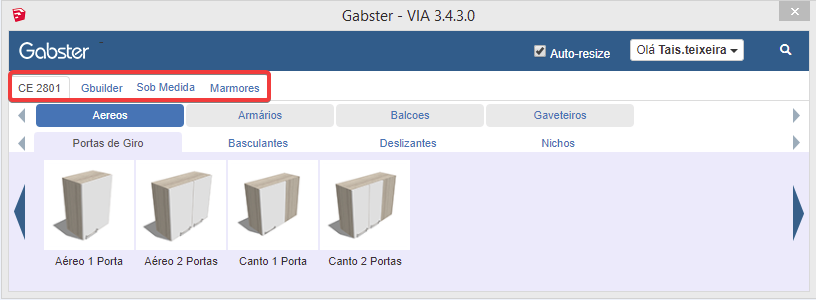
É possível realizar as alterações dos rodapés ou ainda é possível alterar as configurações de forma individual nas peças, confira o exemplo abaixo:
Alterando a sapata de rodapé:
4. Para realizar as alterações do rodapé é necessário acessar a camada do rodapé. Para isso, selecione o componente, dê duplo clique sobre ele e selecione o componente novamente. Agora você está na segunda camada. Selecione o rodapé, dê duplo clique sobre ele e selecione o rodapé novamente clicando sobre o rodapé. Dessa forma, você terá acesso a terceira camada, onde é possível realizar as alterações, confira o exemplo abaixo:
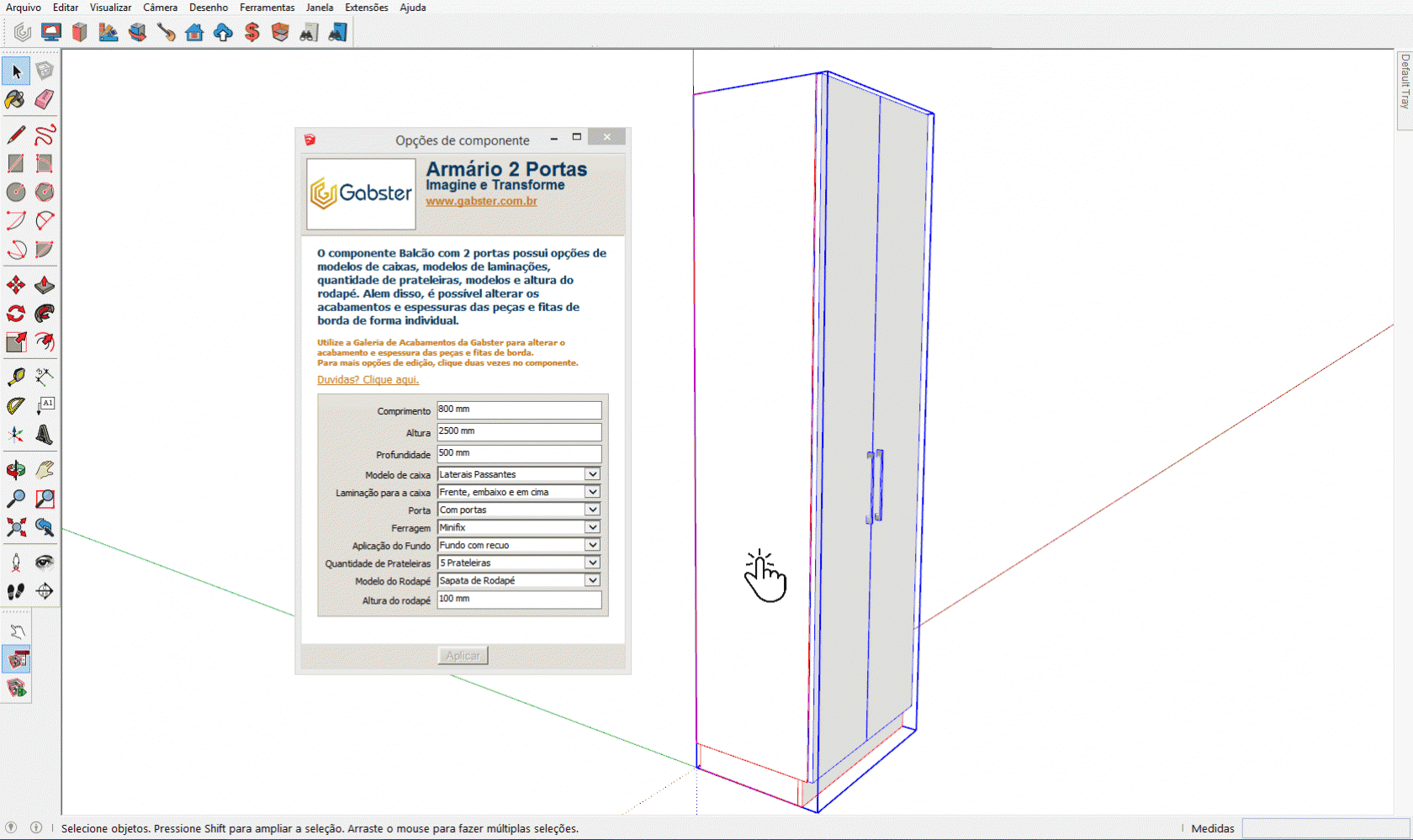
- Recuo direito: esta medida refere-se a quanto o componente vai recuar ao lado direito da lateral do móvel. Lembre-se de verificar se a edição não irá comprometer a estrutura do componente.
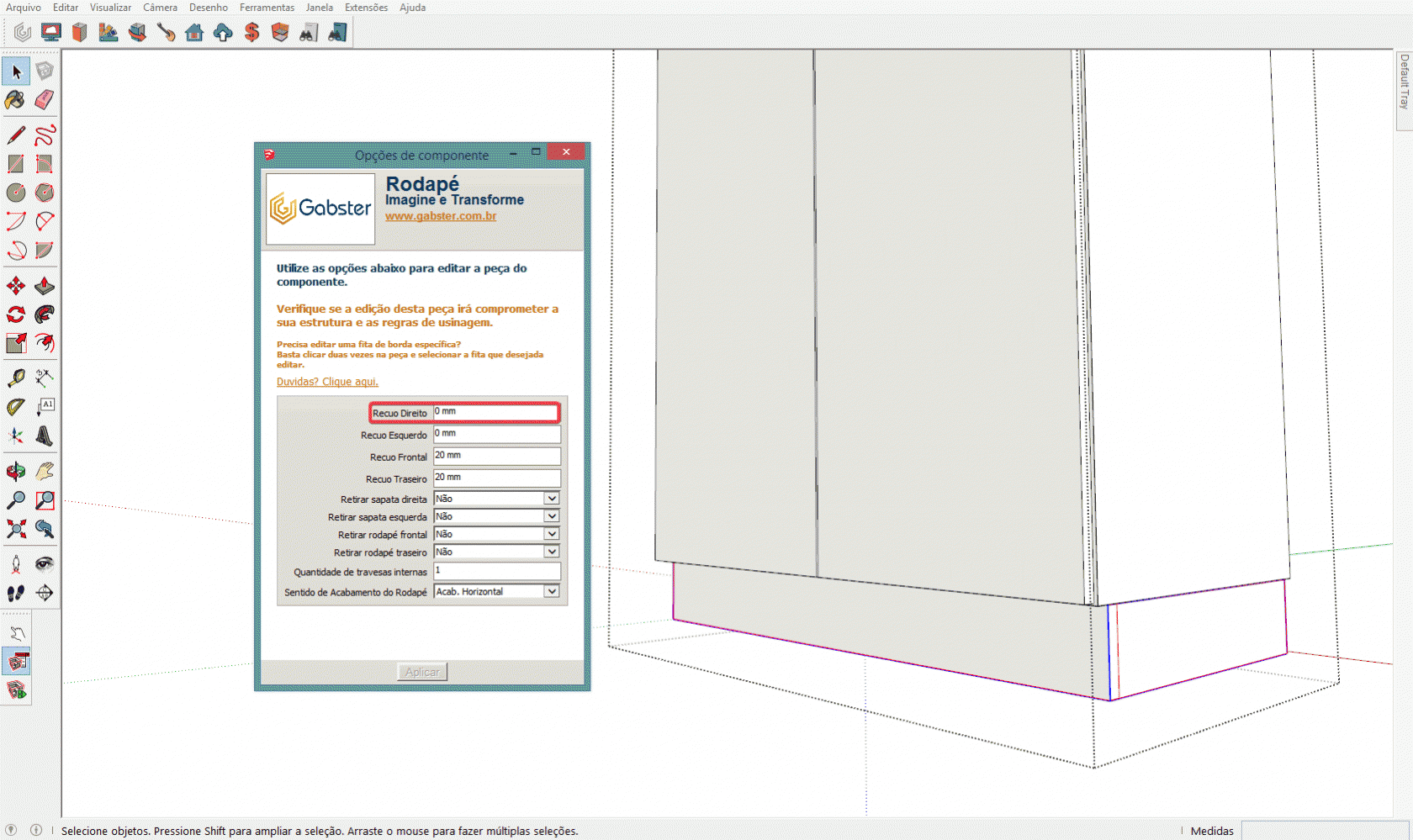
- Recuo esquerdo: esta medida refere-se a quanto o componente vai recuar ao lado esquerdo da lateral do móvel . Lembre-se de verificar se a edição não irá comprometer a estrutura do componente.
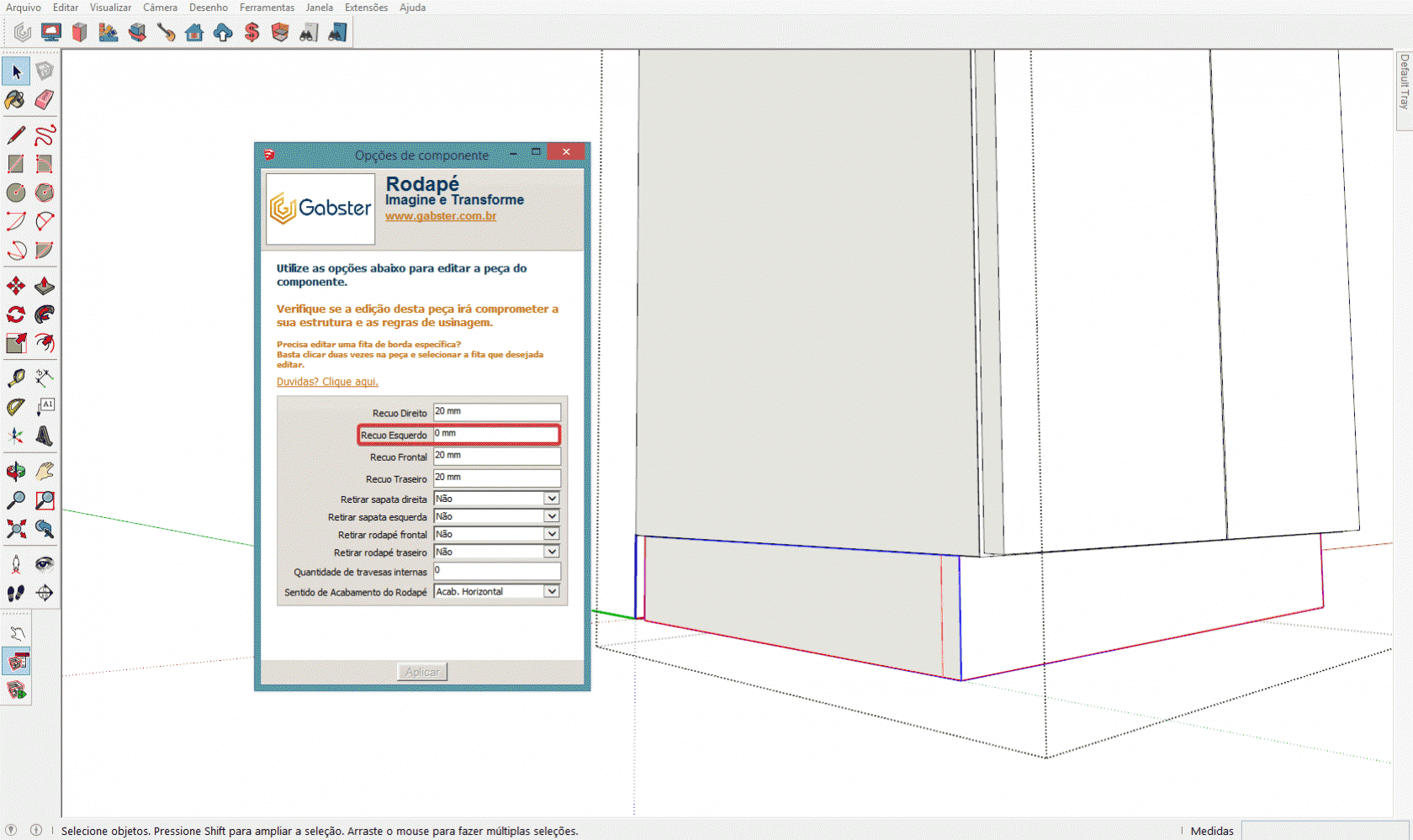
- Recuo frontal: esta medida refere-se a quanto componente vai recuar na parte da frente do móvel. Lembre-se de verificar se a edição não irá comprometer a estrutura do componente.
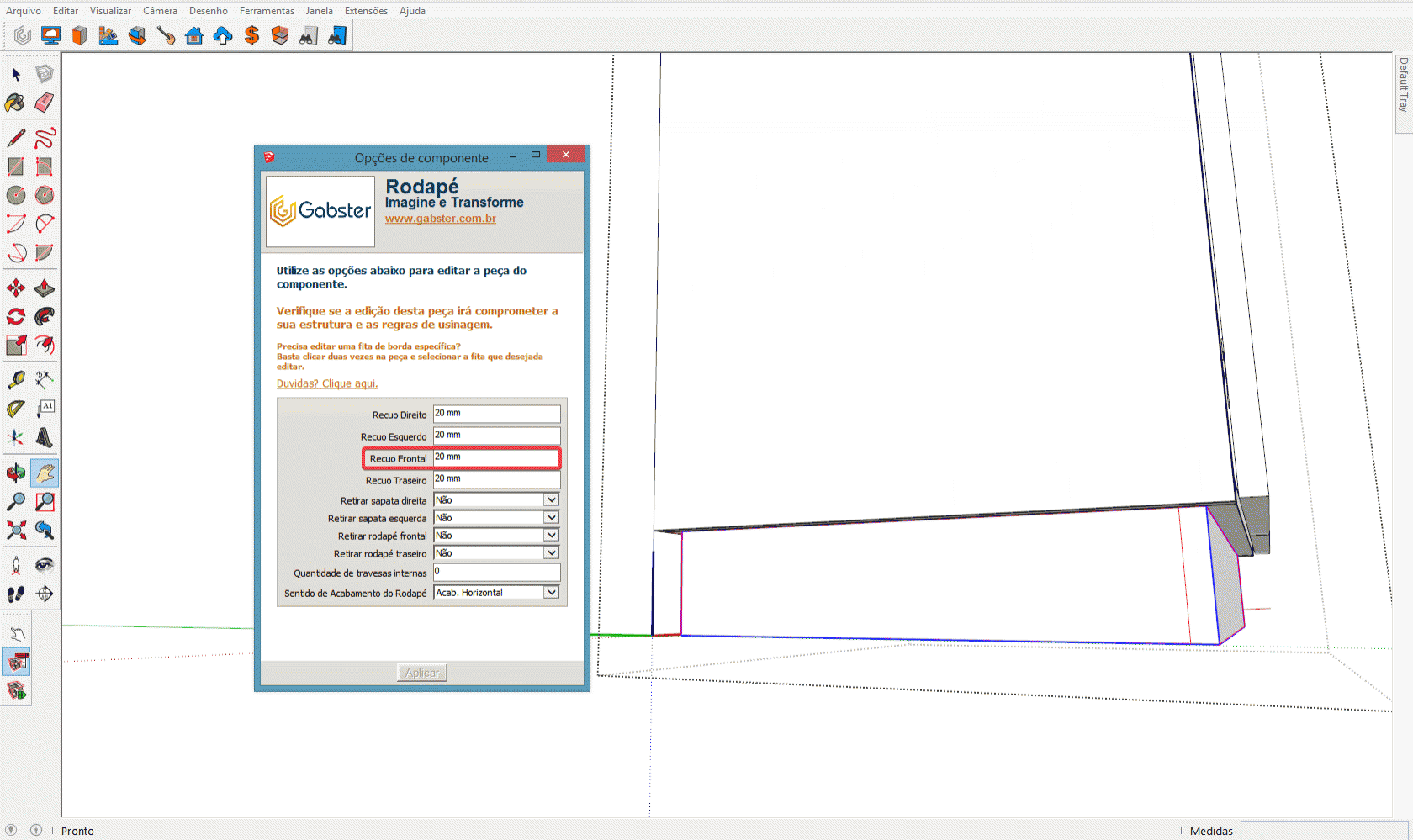
- Recuo traseiro: esta medida refere-se a quanto componente vai recuar na parte de trás do móvel . Lembre-se de verificar se a edição não irá comprometer a estrutura do componente.
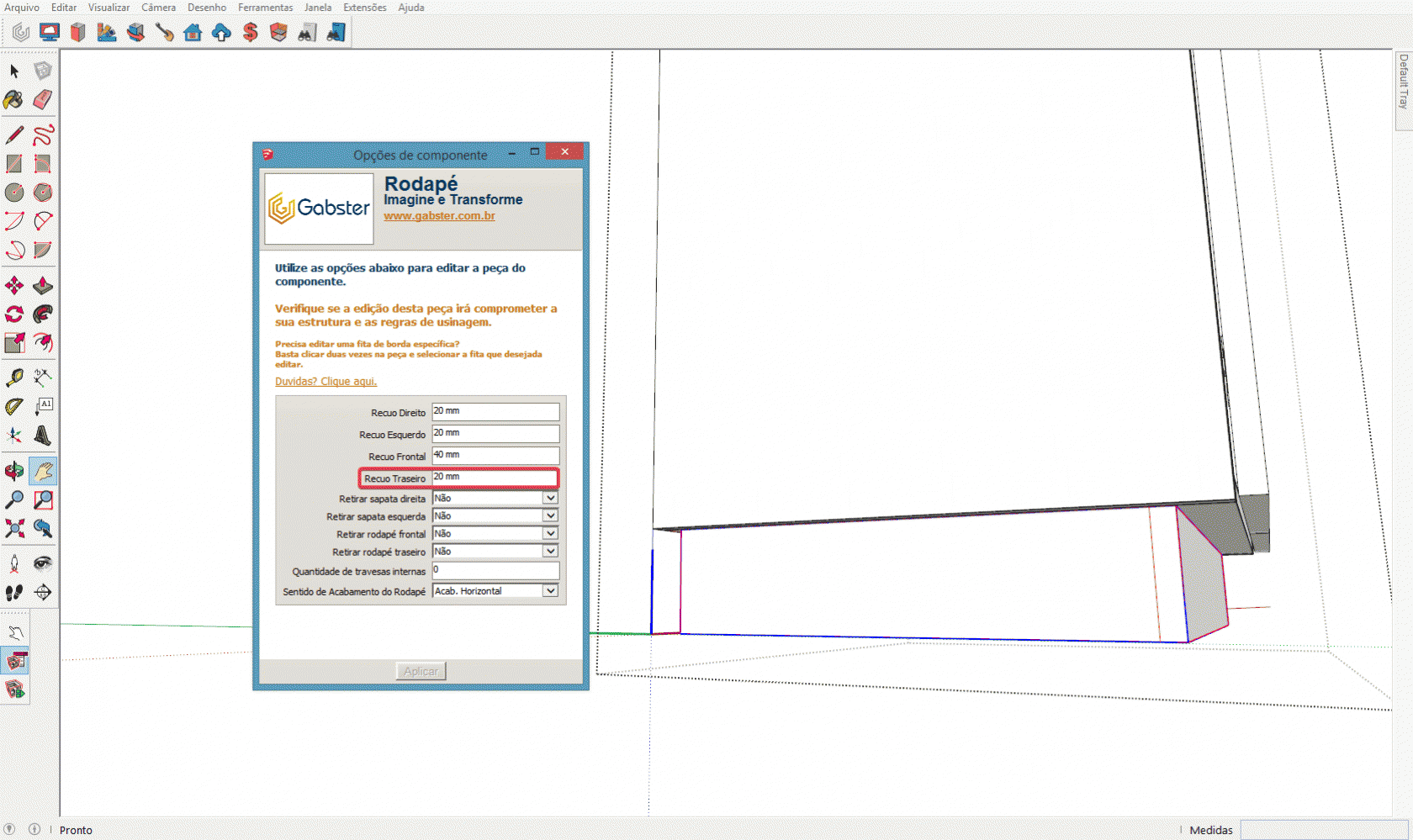
- Retirar sapata direita: esta opção se refere a peça do lado direito do rodapé, onde o usuário poderá escolher entre, “Sim” para retirar a peça, ou “Não” para permanecer com ela.
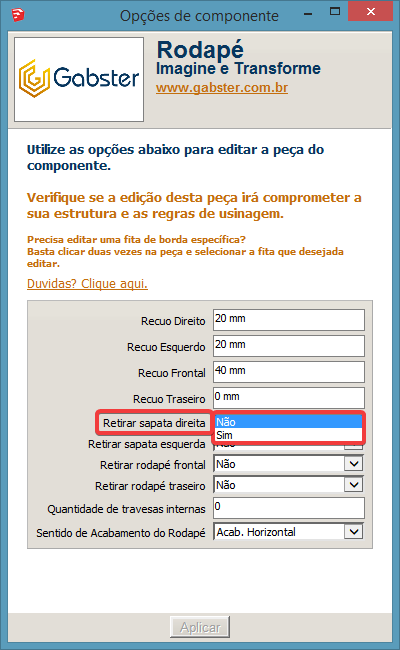
- Retirar sapata esquerda: esta opção se refere a peça do lado esquerdo do rodapé, onde o usuário poderá escolher entre, “Sim” para retirar a peça, ou “Não” para permanecer com ela.
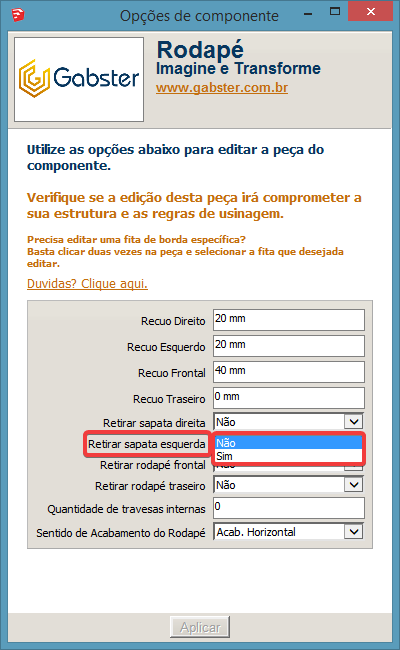
- Retirar rodapé frontal: esta opção se refere a peça da frente do rodapé, onde o usuário poderá escolher entre, “Sim” para retirar a peça, ou “Não” para permanecer com ela.
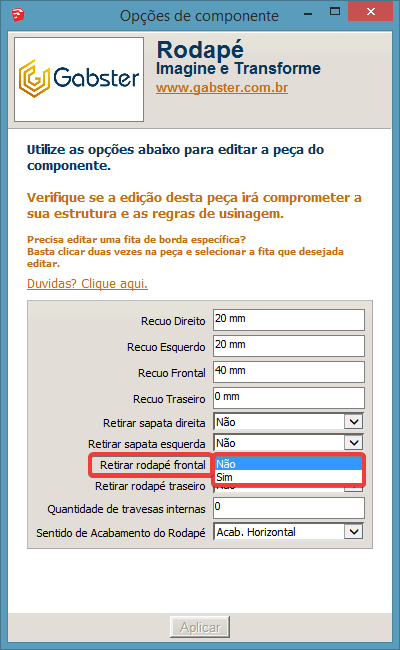
- Retirar rodapé traseiro: esta opção se refere a peça de trás do rodapé, onde o usuário poderá escolher entre, “Sim” para retirar a peça, ou “Não” para permanecer com ela.
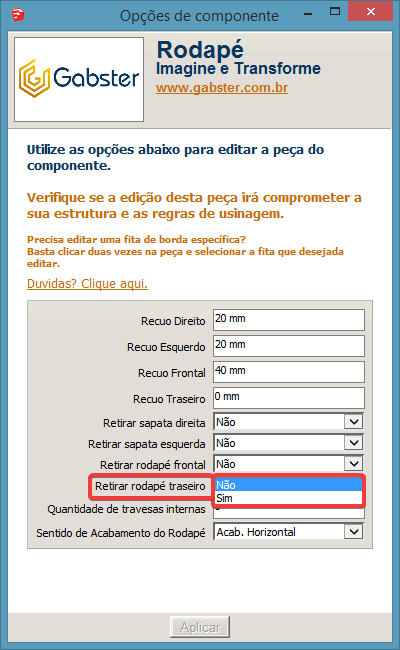
- Quantidade de travessas internas: esta opção se refere a quantidade de travessas internas no rodapé, onde o usuário poderá escolher a quantidade que deseja, mas esta opção tem um limite de 10 travessas por componente, ou seja, se o usuário digitar 11 será gerado apenas 10 tanto no 3D como nos comandos de produção.
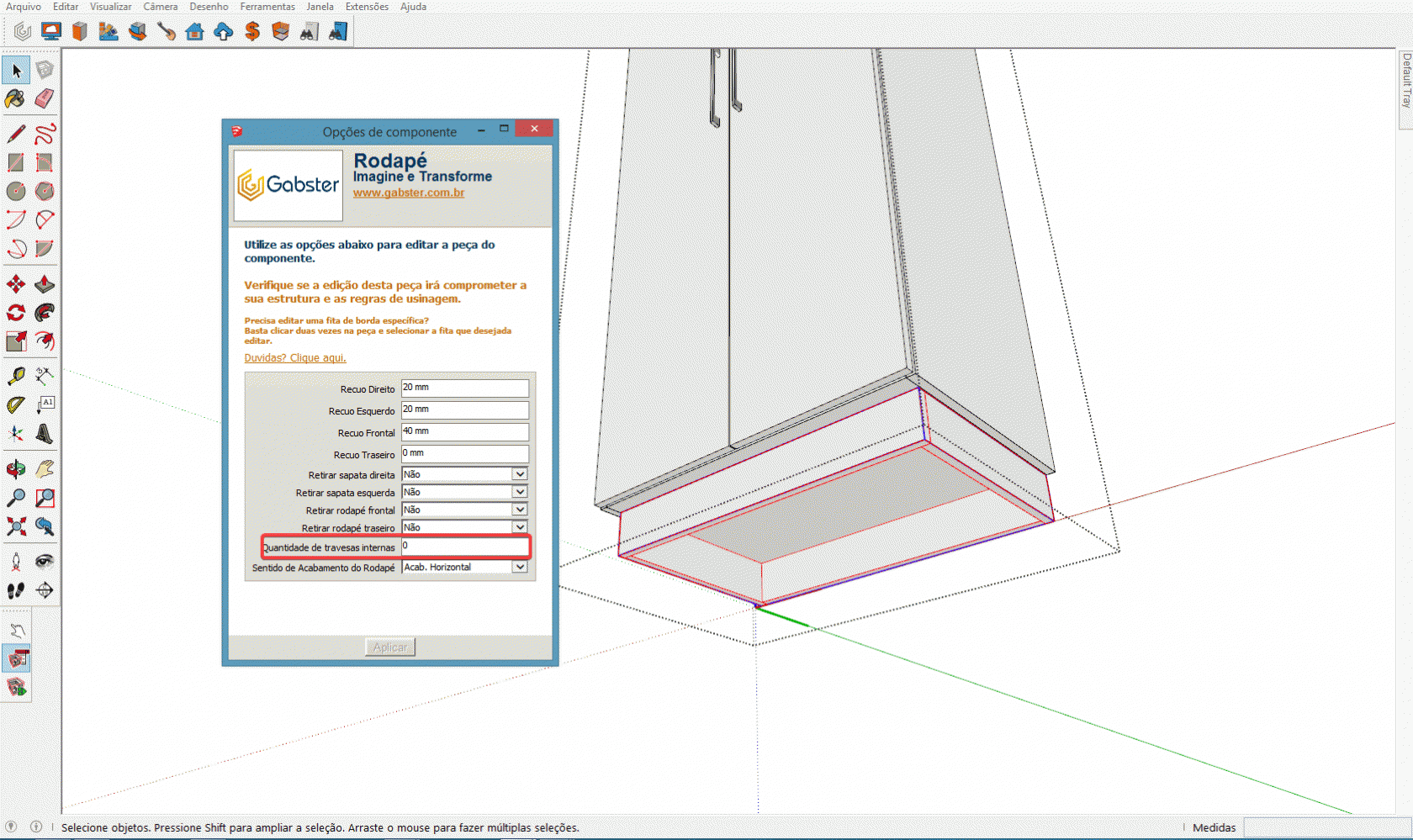
- Sentido de acabamento do rodapé: com esta funcionalidade é possível alterar o sentido do veio do acabamento da peça, basta escolher entre as opções acabamento horizontal ou acabamento vertical, ao definir uma das duas opções todas as peças serão alteradas para o sentido escolhido, abaixo iremos mostrar como editar algo pontualmente em cada peça do rodapé.

Alterando peças de forma individual no rodapé:
5. Para realizar as alterações de forma individual no rodapés é necessário acessar a camada da rodapé. Para isso, selecione o componente, dê duplo clique sobre ele e selecione o componente novamente. Agora você está na segunda camada. Selecione o rodapé, dê duplo clique sobre ele e selecione o rodapé novamente clicando sobre o rodapé. Dessa forma, você terá acesso a terceira camada. Agora selecione o rodapé, dê duplo clique sobre ele e selecione o rodapé novamente. Com isso, abrirão as possibilidades de edição do rodapé na janela de opções de componente. Confira abaixo o exemplo e as propriedades das edições dos rodapés:
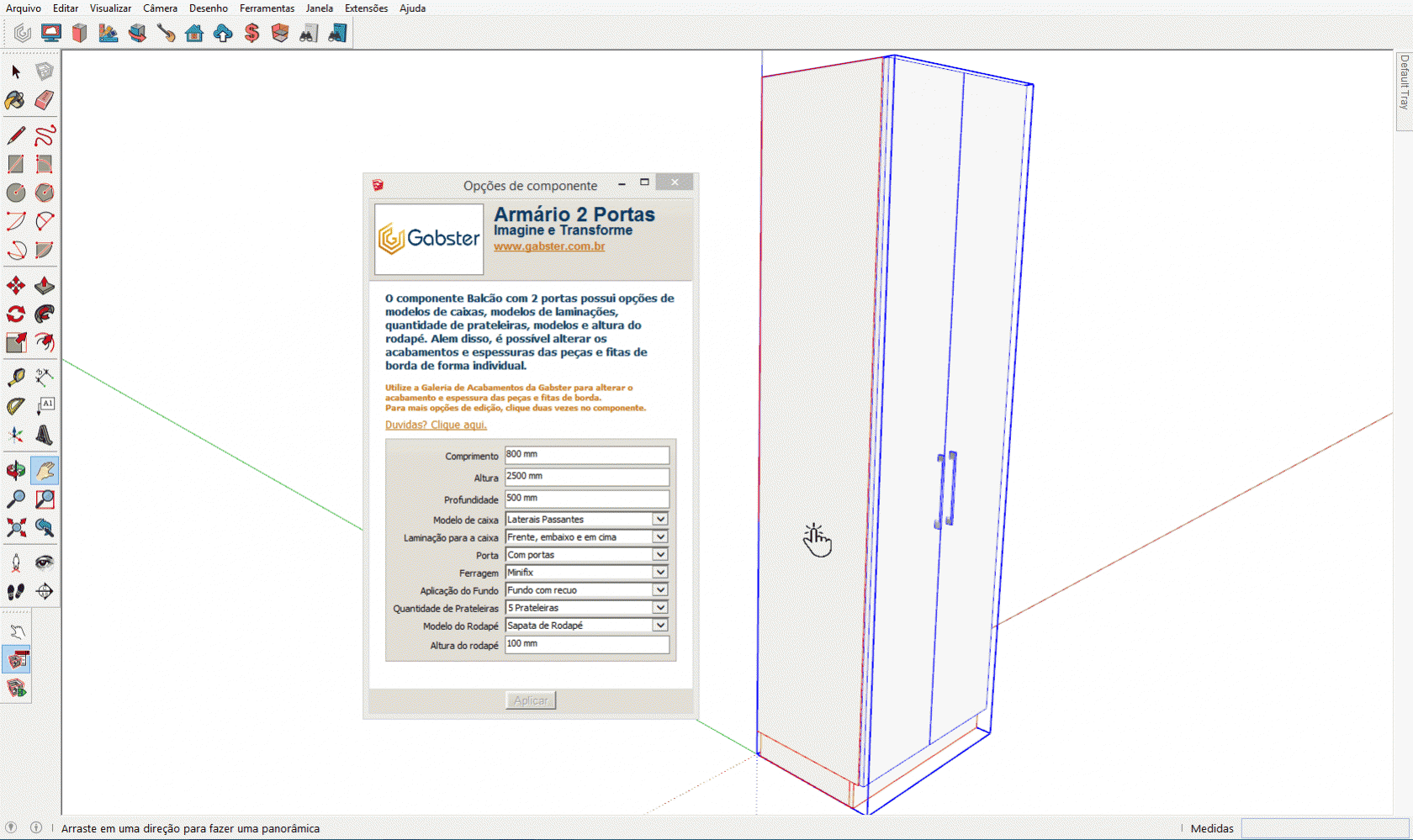
- Nome da peça: este campo já será preenchido de acordo com a peça, mas você pode realizar a alteração do nome conforme deseja, e lembre-se de não utilizar textos longos, abrevie o máximo as palavras, pois esta informação vai para a etiqueta da peça e correrá o risco de não ficar totalmente visível. É expressamente proibido utilizar caracteres especiais como !@#$%¨&*()<>;.,}{[]´`Ç|\/ entre outros, em nenhum dos campos, pois o uso dos mesmos trava a importação do pedido para a fábrica.
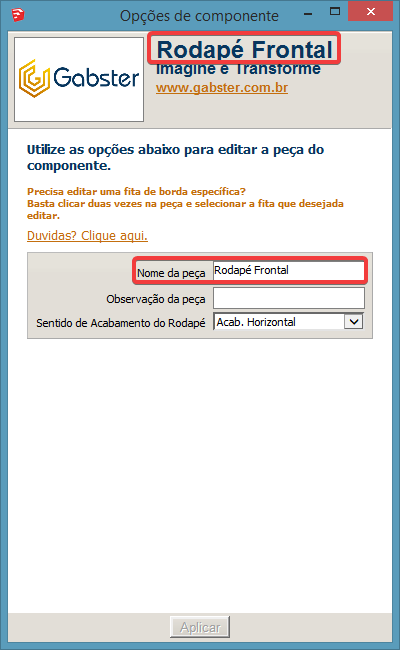
- Observação da peça: este campo não terá nada preenchido, mas você pode inserir uma observação sempre que necessário, apenas lembre-se de não utilizar textos longos. Abrevie o máximo as palavras, pois esta informação vai para a etiqueta da peça e correrá o risco de não ficar totalmente visível. É expressamente proibido utilizar caracteres especiais, como !@#$%¨&*()<>;.,}{[]´`Ç|\/ entre outros, em nenhum dos campos, pois o uso dos mesmos trava a importação do pedido para a fábrica.
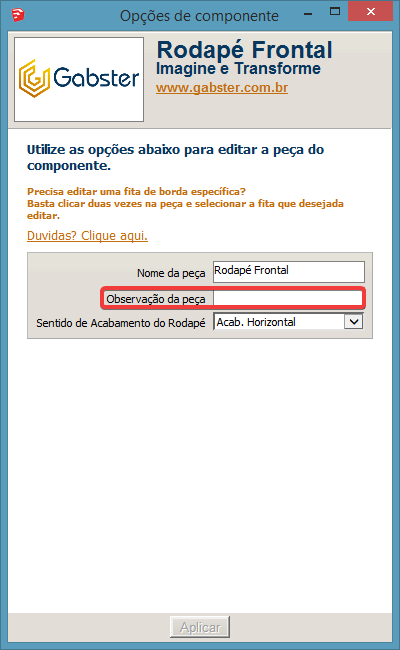
- Sentido de acabamento do rodapé: com esta funcionalidade é possível alterar o sentido do veio de forma individual nas peças, basta escolher entre as opções acabamento horizontal ou acabamento vertical.
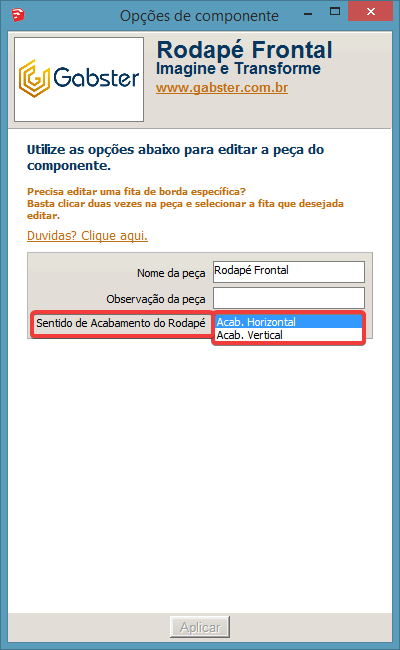
E nas travessas internas além das opções acima ainda teremos as seguintes opções:
- Transpasse frontal: esta medida refere-se à quanto a peça vai passar dentro da vista frontal de rodapé. Lembre-se de verificar se a edição não irá comprometer a estrutura da peça e as suas regras de usinagem.
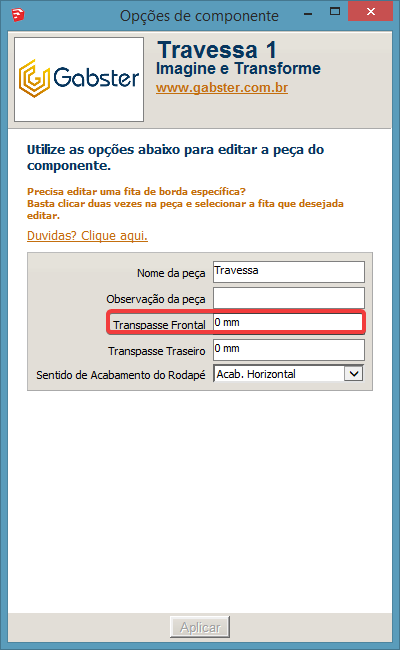
- Transpasse traseiro: esta medida refere-se à quanto a peça vai passar dentro da vista traseira de rodapé. Lembre-se de verificar se a edição não irá comprometer a estrutura da peça e as suas regras de usinagem.
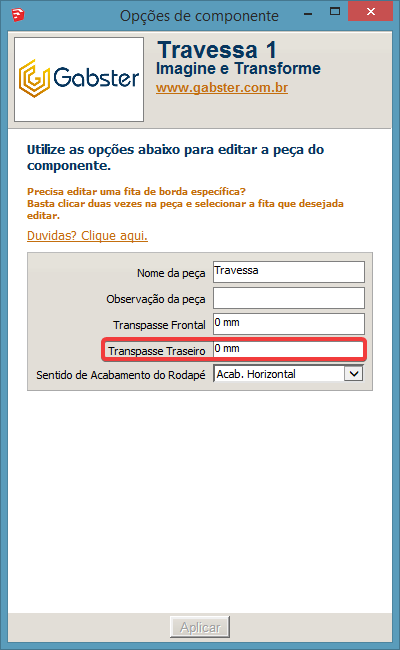
Importante:
Sempre que realizar alguma alteração de forma individual na peça seja de medidas ou de acabamentos, estas peças não serão mais alteradas na primeira camada do componente, será necessário sempre selecionar a peça novamente e realizar a alteração desejada.
Disponibilidade:
Consulte planos contemplados nos termos de uso da Biblioteca, caso tenha alguma dúvida entre em contato com nosso suporte através do e-mail: suporte@gabster.com.br
Usuários-chave / Proprietário:
É necessário aceitar os termos de uso para a utilização desta biblioteca, caso não tenha recebido os termos de uso entre em contato com nosso suporte através do e-mail: suporte@gabster.com.br
Projetistas:
A liberação desta Biblioteca em sua galeria é de responsabilidade do usuário-chave da sua empresa. Entre em contato com o administrador da fábrica e solicite.